idea搭建项目找不到Tomcat的解决方法(图文教程)
作者:ZYRL
今天在公司中导入公司项目,需要配置tomcat,结果发现找不到,所以这篇文章主要给大家介绍了关于idea搭建项目找不到Tomcat的解决方法,需要的朋友可以参考下
发现问题
有些社区版的idea在搭建项目时,配置环境中找不到Tomcat,无法运行
解决方法:
一,下载插件
1,首先我们点击 文件-->设置
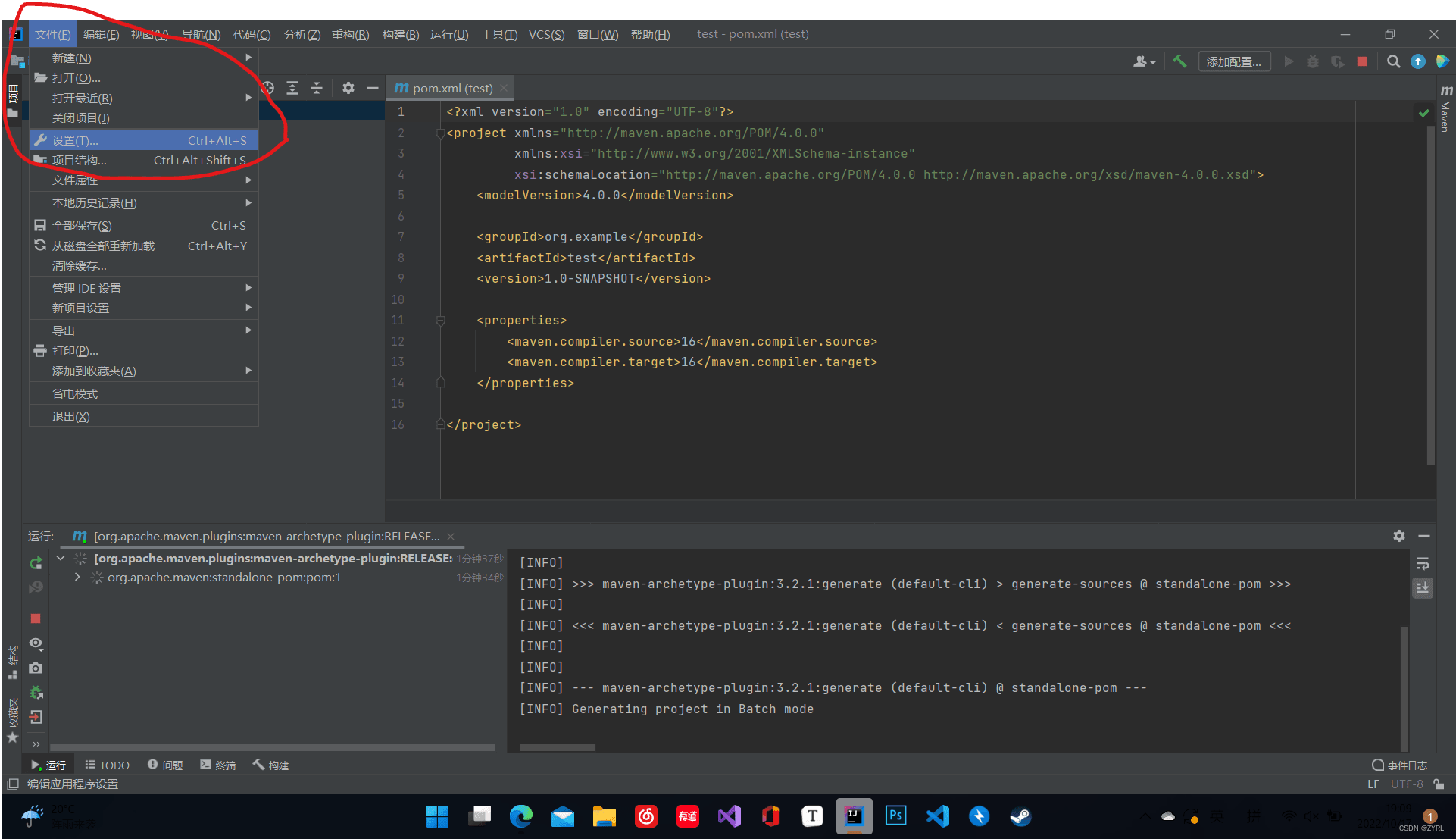
2,然后我们点击设置下的插件,在插件中搜索 smart tomcat
注意:我们需要点击左边的 marketplace

3,安装插件,有时需要重启新安装的插件才会生效
二,在smart tomcat中添加tomcat
1,点击 文件-->设置
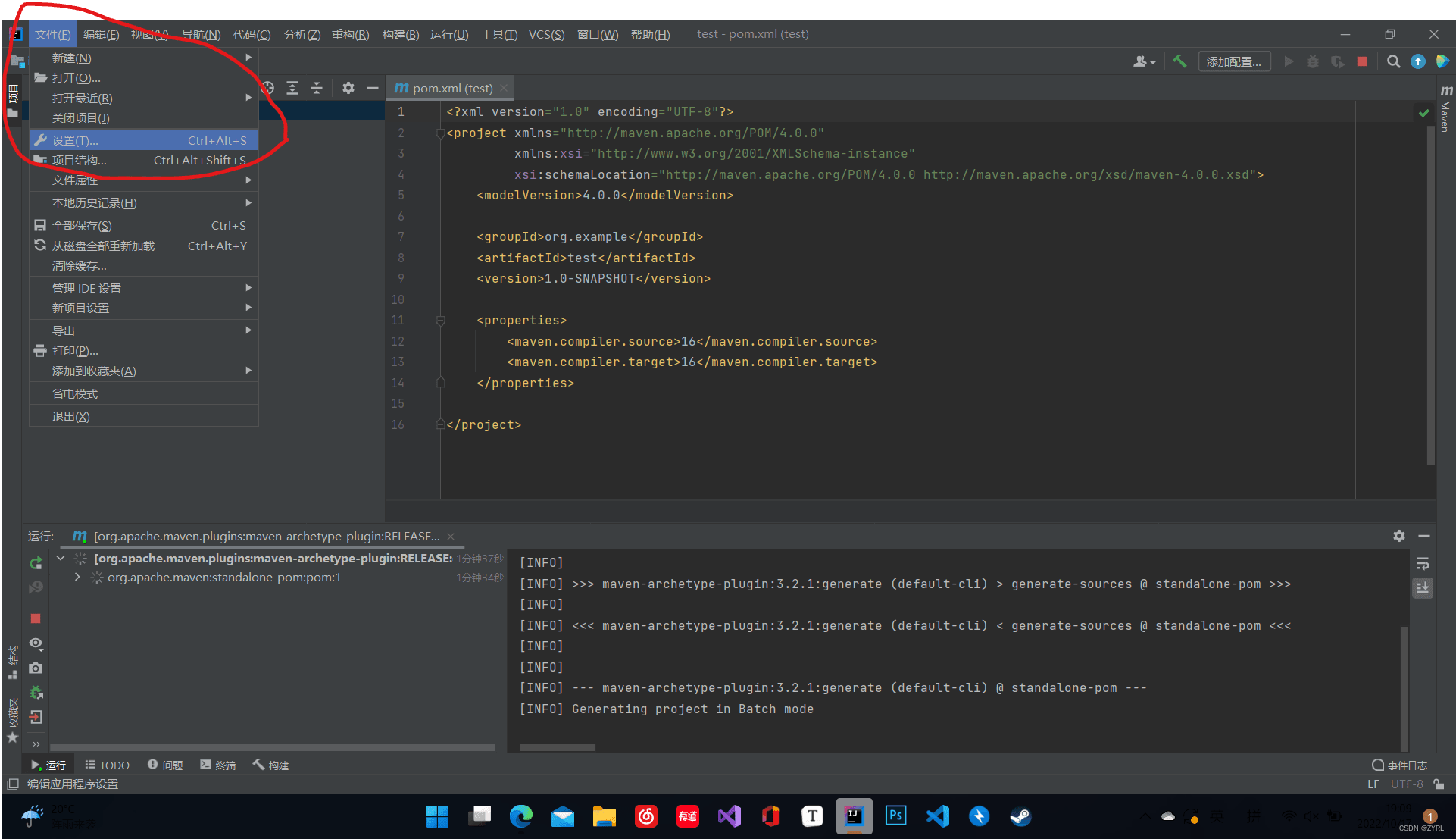
2,点击最下方的 smart tomcat
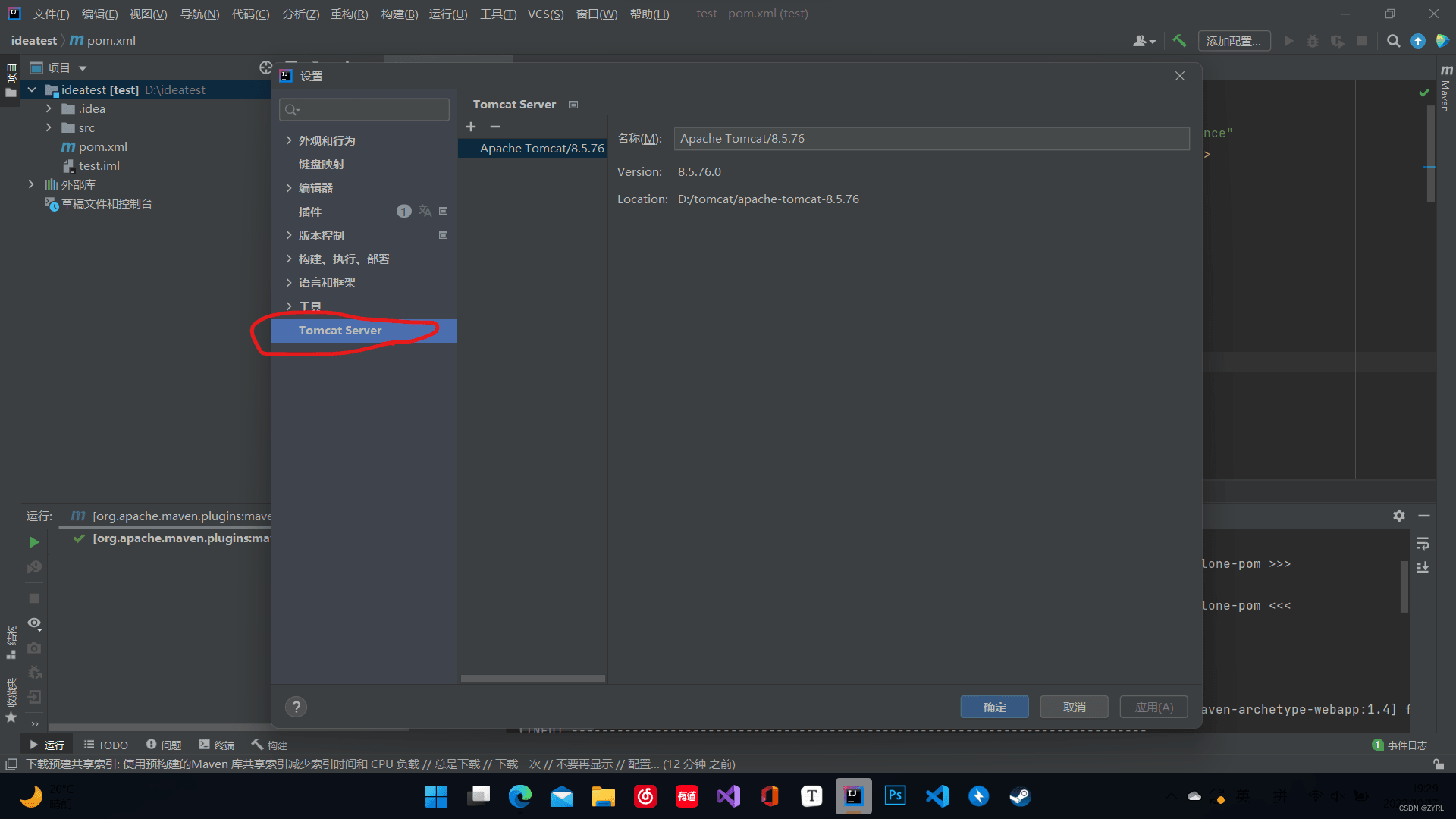
3,添加tomcat
点击加号,然后找到下载的tomcat路径,注意,此路径一定要是 bin,conf,lib等文件夹的上一级目录

三,点击右上角来添加配置
1,点击 添加配置
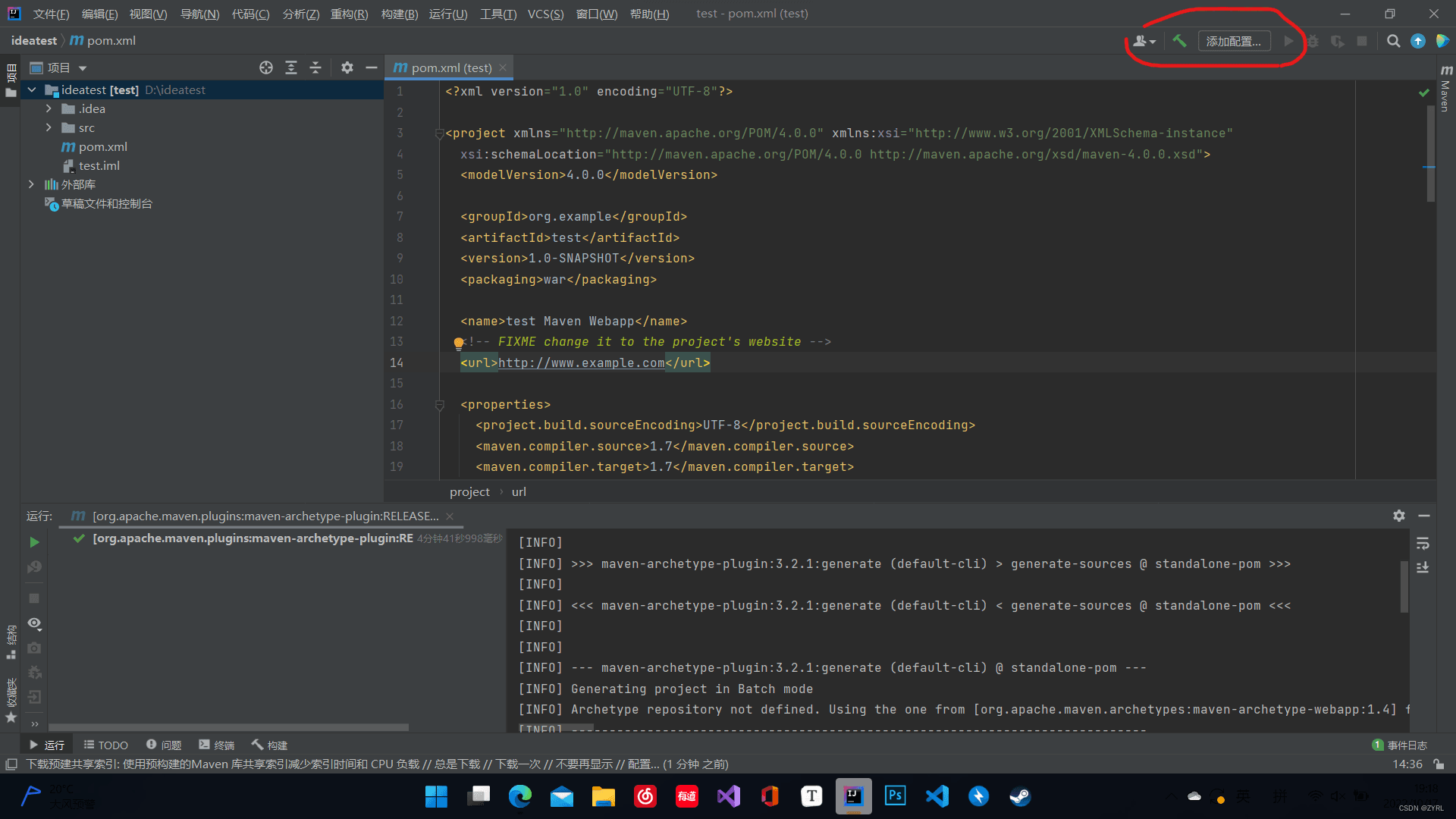
2,点击 添加,然后在添加新配置里面找到 smart Tomcat

3,配置变量
(1)名称随意取名
(2)tomcat server:点击右侧的按钮,选中你刚刚配置的tomcat
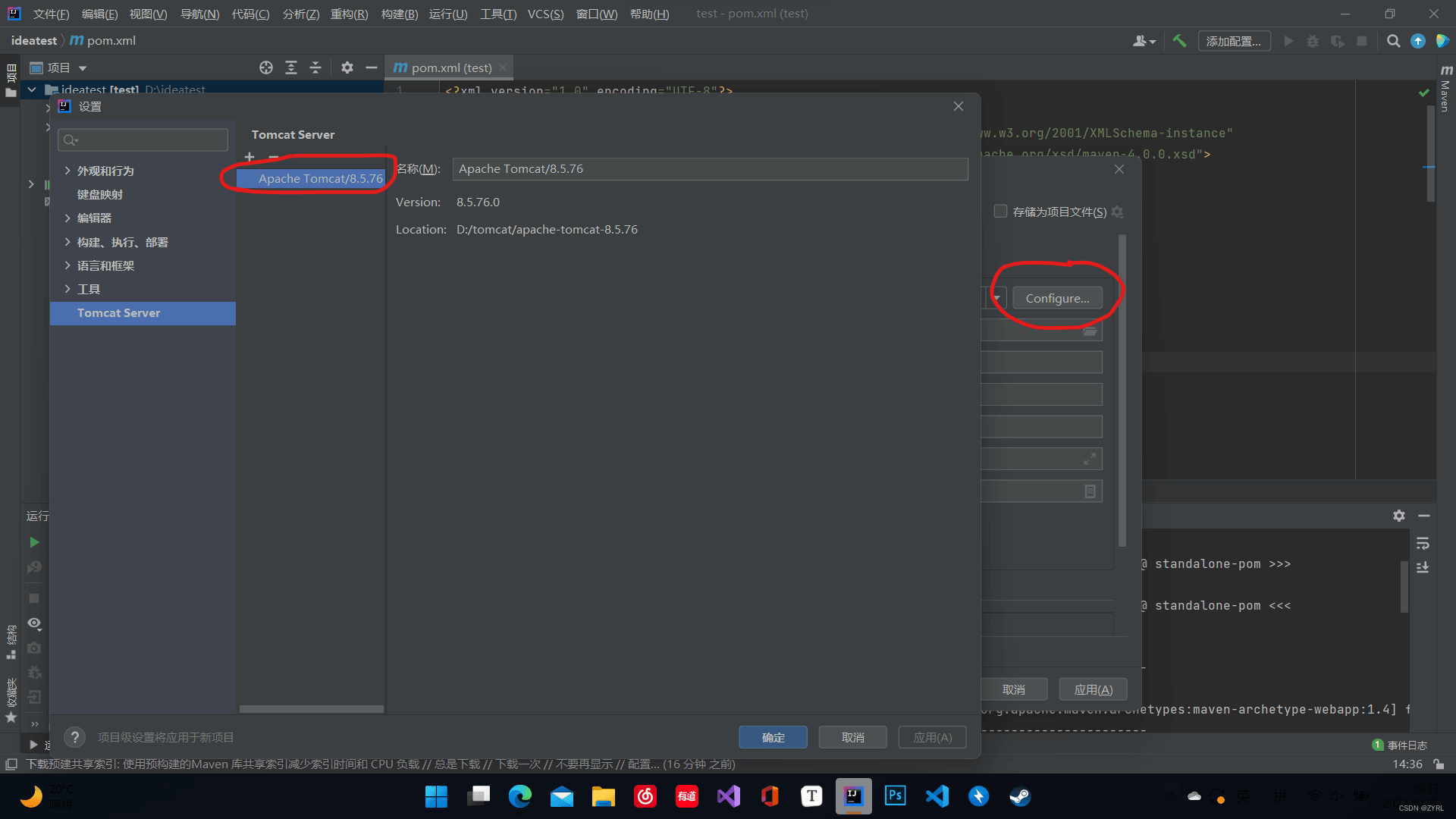
(3)Deployment directory:此路径为你当前项目的webapp的路径
点击右侧的文件夹图标,找到你当前项目的webapp的路径
注意!!!一定要找到webapp的路径,否则tomcat运行成功后会找不到页面,将会呈现404错误

以上就是全部内容,希望大家能够顺利解决遇到的所有问题,谢谢大家
总结
到此这篇关于idea搭建项目找不到Tomcat解决的文章就介绍到这了,更多相关idea搭建项目找不到Tomcat内容请搜索脚本之家以前的文章或继续浏览下面的相关文章希望大家以后多多支持脚本之家!
